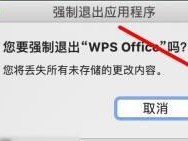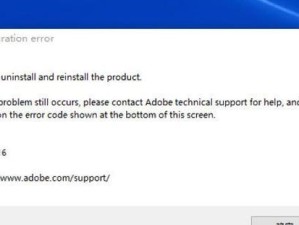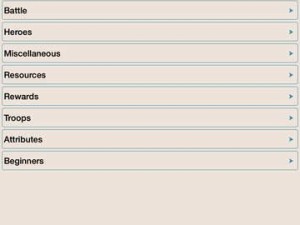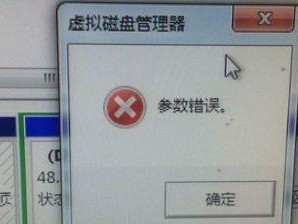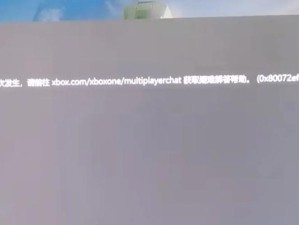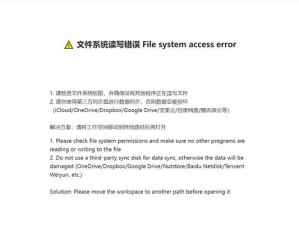在电脑使用过程中,难免会遇到各种问题,如系统崩溃、病毒感染等。而重新安装操作系统就是解决这些问题的一种有效方法。本文将详细介绍使用Win7光盘来安装系统的完整教程,帮助用户快速轻松地完成系统安装,让电脑恢复如新。
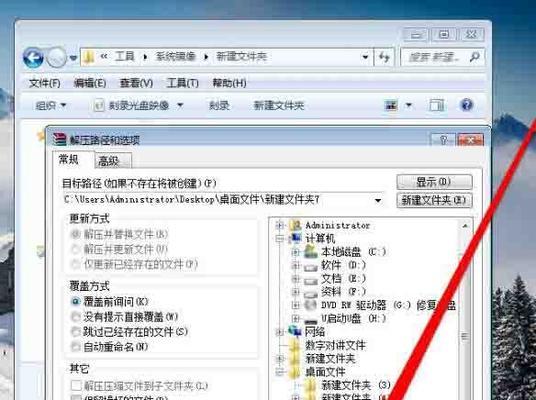
准备工作
在开始安装系统之前,需要准备一张Win7光盘、一台能够启动光盘的电脑以及一个可用的产品密钥。确保电脑与外部设备断开连接,并备份重要数据,以免在安装过程中丢失。
设置启动顺序
将Win7光盘插入电脑的光驱中,重启电脑,在开机时按下相应按键(通常是F12或Del键)进入BIOS设置界面。在“Boot”或“启动顺序”选项中,将光驱设置为第一启动设备,保存设置并退出BIOS。

启动光盘
重启电脑后,系统将自动从光盘启动。等待片刻,系统将加载安装文件并显示“PressanykeytobootfromCDorDVD...”的提示,此时按下任意键进入系统安装界面。
选择安装语言和区域
在安装界面中选择所需的语言和区域设置,然后点击“下一步”继续安装。接下来将进入安装准备阶段,系统会自动检测硬件配置并进行初始化。
接受许可协议
在安装准备阶段后,系统将显示许可协议。仔细阅读协议内容,并勾选“我接受许可协议”选项,然后点击“下一步”。

选择安装类型
在安装类型选择界面,通常会显示两种选项:“升级”和“自定义(高级)”。如果要保留原有数据和设置,选择“升级”,否则选择“自定义(高级)”进行全新安装。
创建分区
如果选择“自定义(高级)”安装类型,系统将显示硬盘分区信息。可以选择现有分区进行格式化或创建新分区来安装系统。点击“新建”按钮创建新分区,指定大小和文件系统。
系统安装
在选择完分区后,点击“下一步”开始系统安装。系统将自动进行文件拷贝、组件安装和设置等操作,此过程可能需要一段时间,请耐心等待。
输入产品密钥
在安装过程中,系统会要求输入产品密钥。根据所持有的Win7光盘版本,输入对应的产品密钥,并点击“下一步”继续安装。
设置计算机名称和密码
完成安装后,系统将要求设置计算机名称和密码。输入所需的信息,并点击“下一步”进行下一步设置。
选择时区和时间
在时区和时间设置界面,选择所在时区和正确的时间,并点击“下一步”继续。
网络连接设置
根据自己的网络环境选择相应的网络连接类型,并进行相应设置。点击“下一步”进入下一步。
完成安装
系统将进行最后的安装操作,包括设备驱动程序的安装、系统设置的初始化等。完成后,电脑将自动重启并进入Win7系统。
激活系统
重新进入Win7系统后,需要激活系统以确保正常使用。按照屏幕上的提示,输入正确的产品密钥并跟随指引完成激活。
系统更新和驱动安装
在安装完成后,建议立即进行系统更新以获取最新的安全补丁和功能改进。同时,根据个人需求,安装相应的硬件驱动程序以确保系统正常运行。
通过使用Win7光盘安装系统的完整教程,我们可以轻松快速地将电脑恢复到一个全新的状态。在安装过程中,要注意备份重要数据、设置启动顺序、选择适当的安装类型和分区方案,并记得激活系统和更新驱动程序。希望本文能为用户提供有关Win7光盘安装系统的详细指南,帮助解决各种系统问题。